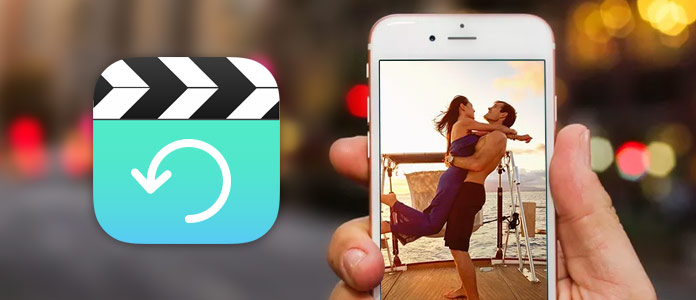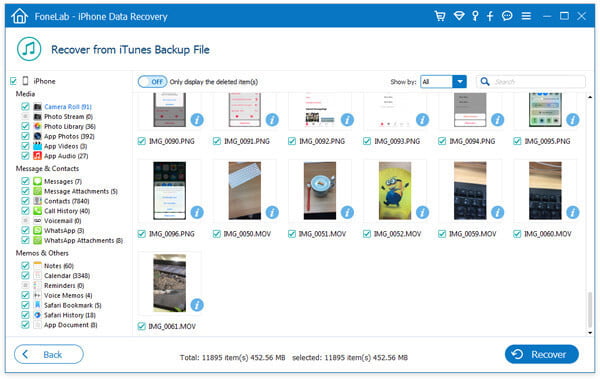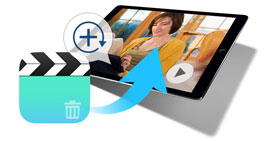Come recuperare i video cancellati da iPhone X / 8/7 / SE / 6/5/4
Sommario
Questo post ha lo scopo di dirti come recuperare i video cancellati iPhone. Che tu stia utilizzando iPhone X / 8 / SE / 7/6/5/4, iPad o iPod, puoi trovare un modo efficace per recuperare i video cancellati, anche senza il backup di iTunes / iCloud.
"Ieri ho cancellato erroneamente diversi video importanti durante la gestione dei file sul mio iPhone 5. Non credo di avere un backup iCloud che può aiutarmi a recuperarli. Non ho eseguito il backup di iPhone con iTunes. Esiste un modo per recuperare cancellati video da iPhone 5? "
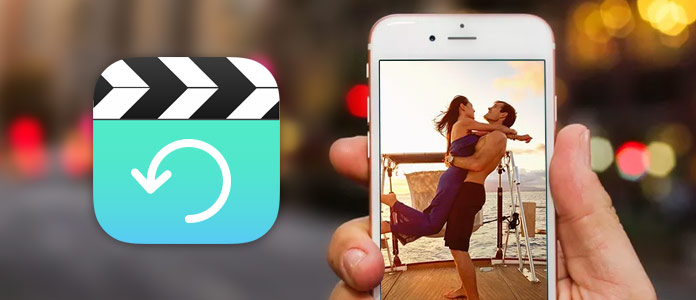
Recupera il video cancellato iPhone
Hai mai affrontato la situazione in cui i video su iPhone sono stati cancellati per caso? Potrebbero esserci due tipi di video memorizzati sul tuo dispositivo iOS, video acquisiti da te e filmati scaricati da iTunes Store o trasferiti da computer. Non vuoi perdere nessuno dei due, specialmente il primo tipo. Perché conservano molti ricordi preziosi come compleanni, lauree, matrimoni e anniversari e così via.
Tuttavia, a causa di vari motivi come l'aggiornamento iOS non riuscito, il jailbreak, l'arresto anomalo del dispositivo, l'eliminazione errata, è più probabile che li perda. Sicuramente, il motivo più deluso è che si elimina il video dell'iPhone per errore. La cosa buona è che hai ancora una grande possibilità di riaverli se hai un iTunes adatto o backup di iCloud. Ma se non ne hai uno, potrebbe essere un disastro. Tuttavia, possiamo aiutarti a recuperare i video cancellati da iPhone, anche se non hai un backup. Ora puoi continuare a leggere per salvare i tuoi video cancellati su iPhone X / 8 Plus / 8/7 Plus / 7 / SE / 6s Plus / 6s / 6 Plus / 6/5/4.
FoneLab - iPhone Data Recovery per Mac
- FoneLab è il miglior strumento di recupero e backup dei dati iOS per recuperare e eseguire il backup dei dati di iPhone / iPad / iPod su PC o Mac.
- Recupera i dati iOS cancellati come contatti, registri delle chiamate, video, audio, foto, note, messaggi, ecc. Da iPhone / iPad / iPod.
- Eseguire il backup di tutti i tipi di dati iPhone su PC / Mac.
- Supporta iPhone X / 8/7 / SE / 6/5/4, iPad Pro / Air / mini, iPod touch 6/5 e altro.
- Estrai i file senza backup direttamente da iPhone.
Parte 1. Come recuperare direttamente i video cancellati iPhone
Nel caso in cui non si disponga di un backup iTunes o iCloud corretto, nella prima parte di questo post, ti mostreremo come recuperare direttamente i video eliminati da iPhone prima. Per fare ciò, dovresti fare affidamento su ciò che è raccomandato iPhone Video Recovery. Successivamente, puoi seguire i passaggi successivi per ripristinare i video eliminati.
Passo 1 Apri iPhone Video Recovery
Scarica, installa e avvia questi video iPhone cancellati recupero del software sul tuo computer. Collega il tuo iPhone ad esso tramite cavo USB. Presto rileverà il tuo dispositivo iOS e mostrerà le sue informazioni di base nell'interfaccia.

Passo 2 Scansiona i video cancellati
Clicchi Avvio scansione per iniziare ad analizzare tutti i tipi di dati sul tuo iPhone. Puoi selezionare solo Video scannerizzare.

Passo 3 Seleziona i video eliminati
Dopo la scansione, puoi vedere tutti i tuoi file iOS elencati nelle categorie sul controllo a sinistra. Clic Rullino fotografico per visualizzare le foto acquisite e i video registrati. I video eliminati si trovano in fondo all'elenco "Rullino fotografico". Scegli i video che desideri ripristinare.

Passo 4 Recupera i video cancellati iPhone
Dopo aver scelto tutti i video che desideri recuperare, puoi fare clic su Recuperare per ripristinare i video eliminati.
Parte 2. Come recuperare i video cancellati con il backup di iTunes
In realtà, quando un video è stato eliminato dal rullino fotografico o dalla cartella eliminata di recente, hai ancora una grande possibilità di recuperare il video eliminato da backup di iTunes. Se hai mai eseguito il backup di questi video sul tuo computer con iTunes, puoi scegliere di ripristinarli dal backup di iTunes.
Quello che ti serve:
1. FoneLab - iPhone Video Recovery
2. Un backup iTunes adatto che trasporta i video cancellati
3. L'ultima iTunes sul tuo computer
Ripristino video dal backup di iTunes
Passo 1 Avvia iPhone Video Recovery
Dopo aver scaricato, installa ed esegui questo video iPhone cancellato recuperando software sul tuo PC o Mac. Scegliere Recupera da Backup di iTunes modalità.
Passo 2 Scegli il backup di iTunes
Puoi vedere tutti i file di backup di iTunes elencati nell'interfaccia. Seleziona il backup iTunes adatto e fai clic su "Avvia scansione" per scansionare i video eliminati su questo backup iTunes.

Passo 3 Seleziona e recupera i video cancellati su iPhone
Fai clic su "Rullino fotografico" per trovare e controllare i video del tuo iPhone. I video eliminati si trovano in fondo all'elenco "Rullino fotografico". Scegli i video che desideri ripristinare. Fai clic su "Ripristina" per recuperare i video eliminati da iPhone.
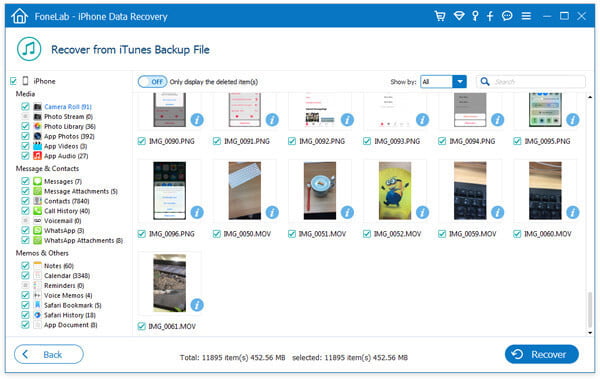
Parte 3. Come recuperare i video cancellati dal backup iCloud
iCloud è un ottimo aiuto per il backup di tutti i tipi di dati sul tuo iPhone / iPad / iPod. Confronta con iTunes, iCloud ha un grande vantaggio. Lo farà automaticamente salva i tuoi dati iPhone. Quindi, quando hai eliminato per errore alcuni video preziosi su iPhone, puoi verificare se disponi di un backup iCloud che ti consente di recuperare iPhone video eliminati.
Soluzione XNUMX: ripristinare i video cancellati dal backup iCloud con FoneLab
Passo 1 Dopo aver scaricato, installa ed esegui iPhone Video Recovery sul tuo computer. Questa volta, dovresti scegliere il Ripristina da iCloud Backup modalità. Devi accedere al tuo ID Apple e password per accedere al tuo account iCloud.

Passo 2 Quando accedi all'interfaccia principale, puoi vedere tutti i file di backup iCloud visualizzati lì. Seleziona il backup iCloud con i video eliminati. Quindi fare clic sul pulsante "Download" per scaricare il backup. Al termine di questo processo, il pulsante di download verrà modificato in pulsante di scansione, puoi fare clic su di esso per estrarre il backup iCloud.

Passo 3 Dopo la scansione, è possibile visualizzare in anteprima tutti i file iOS in dettaglio. Seleziona la categoria video nell'elenco a sinistra e quindi contrassegna il video che desideri ripristinare. Fai clic sul pulsante "Ripristina" per ripristinare i video eliminati.

Soluzione XNUMX: ripristinare i video eliminati con il backup iCloud
Puoi anche recuperare direttamente i video cancellati dal backup iCloud su iPhone. Ma una cosa che dovresti sapere prima, questo metodo cancellerà tutte le impostazioni e i file su iPhone e quindi ripristinerà iPhone dall'ultimo backup iCloud. Quindi potrebbe richiedere molto tempo per completare l'intero processo. Inoltre, potresti perdere alcuni nuovi dati iOS.
Passo 1 Accendi il tuo iPhone e tocca "Impostazioni"> "Generale"> "Ripristina"> "Cancella tutto il contenuto e le impostazioni" per portare il tuo dispositivo iOS a condizioni nuovissime.
Passo 2 Al termine, iPhone si riavvierà automaticamente. Quindi devi toccare "Configura iPhone"> "Ripristina da iCloud Backup". Qui ti viene richiesto di accedere al tuo account iCloud. Successivamente, puoi scegliere l'ultimo backup iCloud per ripristinare i video eliminati.
Parliamo principalmente di recuperare video cancellati iPhone in questo post. Sono disponibili tre tipi di modi per aiutarti a salvare i dati cancellati / persi. Puoi scegliere quello che preferisci per recuperare i video cancellati da iPhone. Se hai ancora qualche domanda, puoi lasciarci un messaggio.
Cosa pensi di questo post?
Ottimo
Rating: 4.8 / 5 (basato sulle valutazioni 165)